
İşletmeler için günlük satışların düzenli takibi, muhasebeleştirilmesi açısından büyük önem taşır ve Paygo SP630 PRO, otomatik Z raporu ayarlama özelliğiyle bu süreci kolaylaştırır. Bu sayede, her gün belirlenen saatte gün sonu raporu alınarak manuel işlem yapmaya gerek kalmaz. Peki, otomatik Z raporu ayarı nasıl yapılır? İşte adım adım rehberimiz:
Otomatik Z Raporu Ayarlama Adımları
1 – Ayarlar Menüsüne Giriş Yapın
- Ana ekrandan Ayarlar bölümünü seçin.
- Şifre ekranına geldiğinizde 0000 (dört tane sıfır) girerek onaylayın.
2 – Otomatik Z Raporu Seçeneğini Açın
- Cihaz Ayarları menüsüne girin.
- Aşağı ok tuşu ile Program Ayarları sekmesine ilerleyin.
- Otomatik Z seçeneğini bulun ve açın.
3 – Z Raporu Saatini Belirleyin
- “Otomatik Z yazdırılsın mı?” sorusuna Evet yanıtını verin.
- Raporun alınmasını istediğiniz saati girin.
- Yeşil onay tuşuna basarak işlemi tamamlayın.
Belirlenen saatte cihaz otomatik olarak gün sonu Z raporunu yazdıracaktır.
Otomatik Z Raporu Ayarını Kapatma
Eğer otomatik Z raporu özelliğini devre dışı bırakmak isterseniz:
🔹 Aynı adımları takip ederek Otomatik Z menüsüne gidin.
🔹 “Otomatik Z yazdırılsın mı?” sorusuna Hayır yanıtını verin.
Bu İşlem Neden Önemlidir?
Otomatik Z raporu ayarlamak, işletmenizin düzenli muhasebe takibi yapmasını, gün sonu işlemlerini hızlandırmasını ve operasyonel verimliliği artırmasını sağlar. Manuel işlem yapma zorunluluğunu ortadan kaldırarak zaman kaybını önler ve hata riskini azaltır.
Bu adımları takip ederek Paygo SP630 PRO cihazınızda otomatik Z raporu ayarını kolayca gerçekleştirebilirsiniz. Daha fazla bilgi ve detaylı rehberler için blogumuzu takip etmeyi unutmayın!

Çağrı merkezi hattımız: 0212 462 00 00
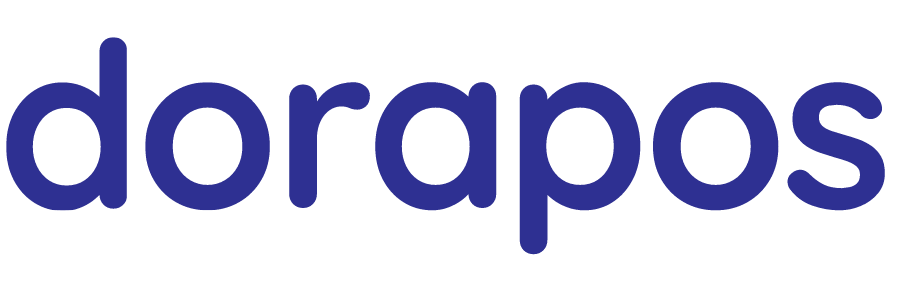

Bir yanıt yazın